Snapchat vous permet maintenant de voir les photos de vos amis et celles des dernières nouvelles et des événements sur une carte.
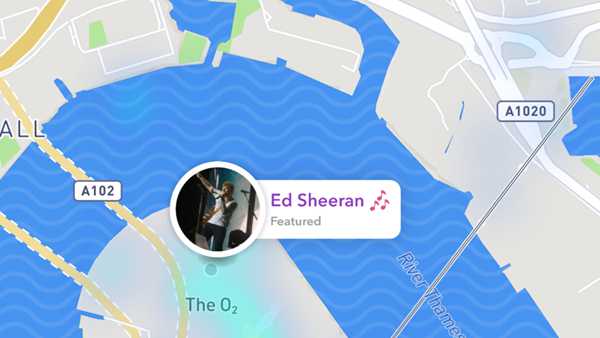
Snapchat a introduit une nouvelle fonction qui vous permet de poursuivre d’autres utilisateurs de Snapchat sur une carte. Vous pouvez utiliser Snap Map pour voir leurs photos, celles à propos d’évènements sportifs, des dernières nouvelles, etc.
Nous expliquerons dans cet article comment utiliser Snap Map. Si, vous vous inquiétez de la sécurité ou des harceleurs, vous pouvez également consulter l’article sur comment désactiver Snap Map.
Le Snap Map devrait maintenant être disponible globalement - si vous ne pouvez pas y accéder, mettez à jour Snapchat.
1. C’est facile d’utiliser Snap Map. Ouvrez tout simplement cette application et utilisez vos deux doigts en faisant un geste de pincement sur l'écran.
2. Le Snap Map devrait se lancer automatiquement. Mais pour la première utilisation, il vous sera demandé de spécifier qui est en mesure d'afficher votre position. Vous pouvez choisir entre « Seulement moi », « Mes Amis » ou « Sélectionner des Amis », puis cliquez sur « Ensuite ».
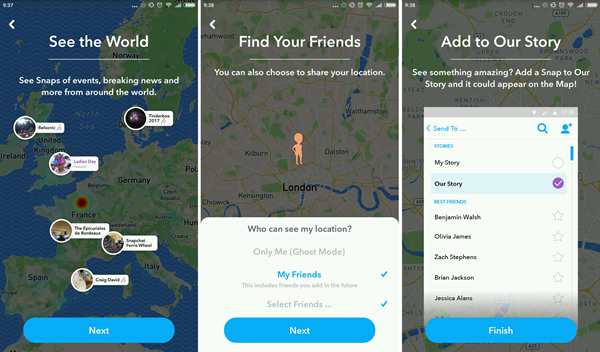
3. Snapchat vous informera que pour ajouter Snap à la carte, vous n’avez qu’à l'ajouter à « Notre histoire » au lieu de « Mon histoire ». Cliquez sur « Terminer » pour commencer.
4. Vous verrez une carte de votre localisation, et tous les amis ou les Snaps se trouvant autour de vous seront affichés dans des petits cercles. Cliquez simplement sur les cercles correspondants pour les voir.
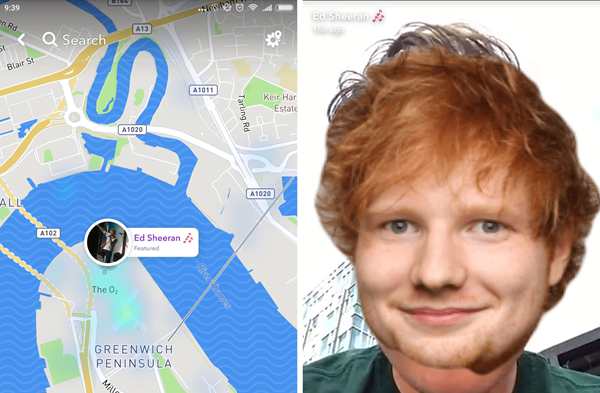
5. Vous pouvez aussi cliquer sur « Barre de Recherche » qui se trouve en haut de la fenêtre pour trouver des histoires spécifiques.
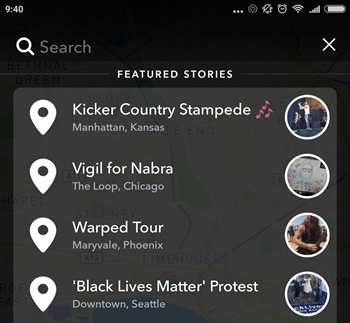
6. Si plus tard vous souhaitez modifier vos options de confidentialité et de partage de position, cliquez sur le rouage « Paramètres » qui est en haut de la page. Vous verrez les mêmes options que vous avez fait lors de l'installation, donc activez le mode « Ghost » ou choisissez « Mes amis » ou encore « Sélectionner des amis ».
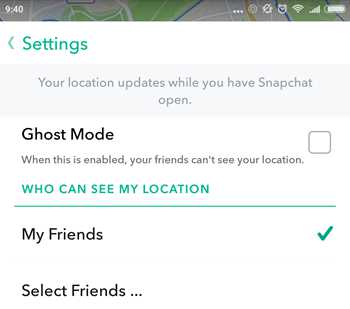
7. Pour ajouter un Snap à la carte, appuyez sur le bouton habituel d'obturateur pour lancer la caméra habituelle de Snapchat. Vous pouvez ajouter un filtre si vous le voulez, puis appuyez sur le bouton « Obturateur » pour prendre la photo.
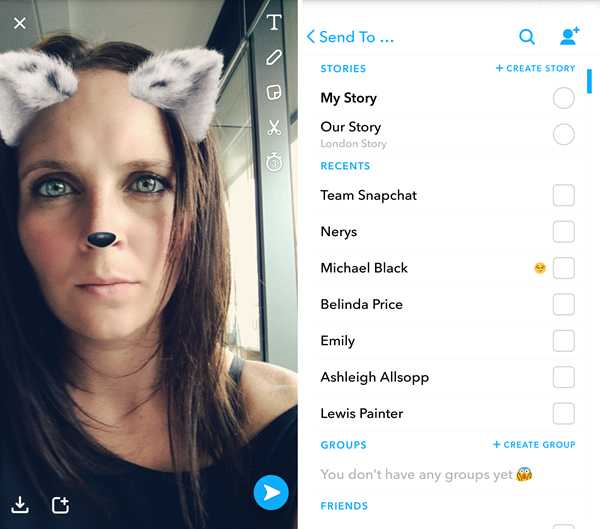
8. Pour ajouter votre snap à la carte, appuyez sur le bouton « Envoyer », puis sélectionnez « Notre histoire ».
 Transfert WhatsApp pour iOS
Transfert WhatsApp pour iOS
